苹果手机是目前市场上最受欢迎的智能手机之一,其功能强大且操作简便,有时候我们可能会意外地将手机设置为放大模式,导致屏幕显示异常大。苹果手机如何设置放大呢?又该如何关闭iPhone手机的放大模式呢?本文将为大家详细介绍这两个问题的解决方法。无论你是新手还是老手,相信通过本文的指导,你都能轻松掌握这些技巧,让你的苹果手机使用更加便利舒适。
如何关闭iPhone手机放大模式
具体方法:
1.第一步,我们要先打开iPhone手机的系统设置,如下图所示
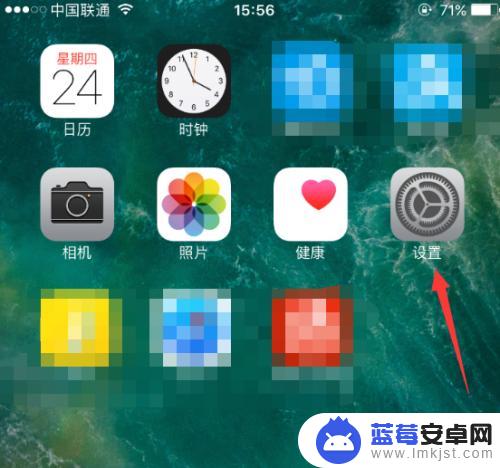
2.进入系统设置后,往上滑动,直到找到通用,点击进入,如图示
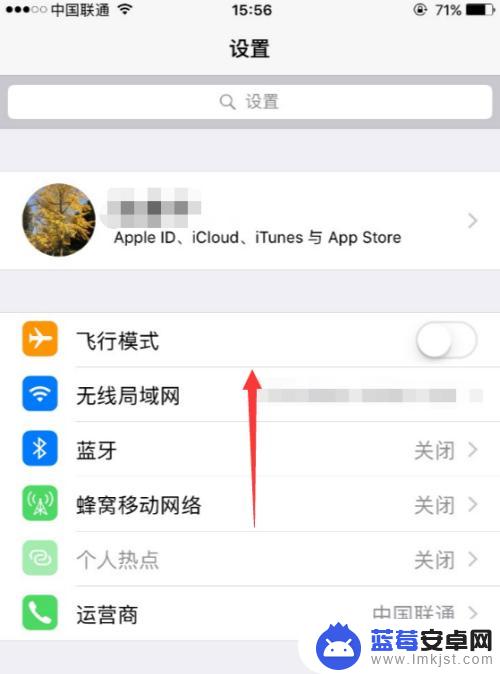
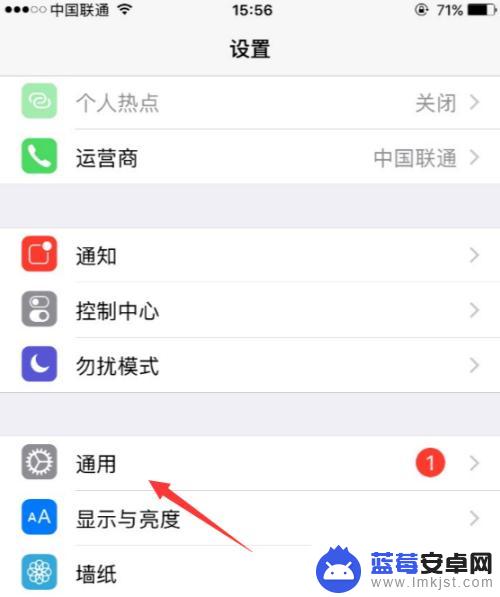
3.进入通用后,依次点击进入辅助功能—放大器设置,参考下图
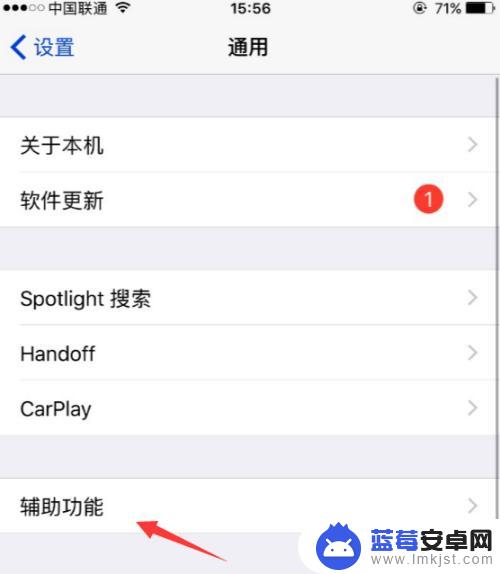
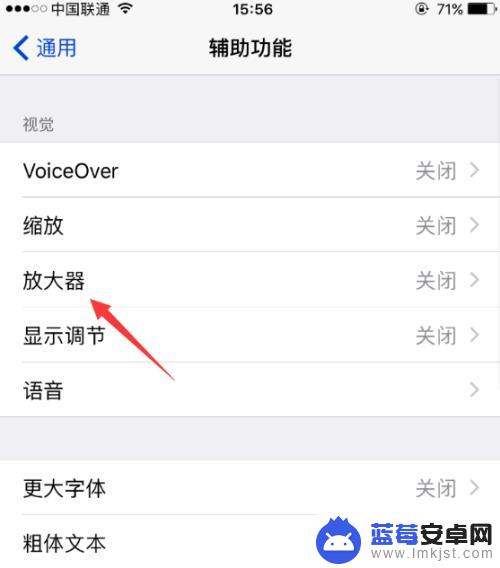
4.将放大器功能打开,放大器可以使用苹果手机的相机快速放大事物。跟现实生活中的放大镜类似
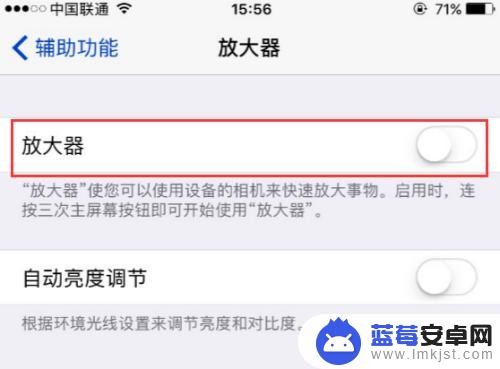
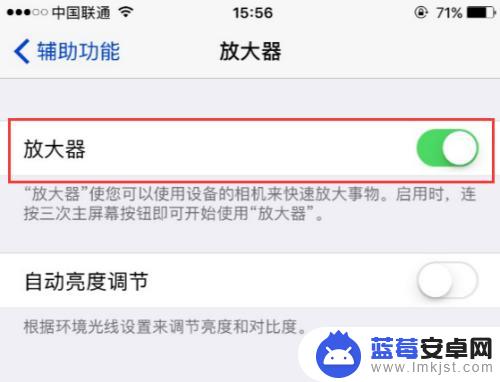
5.如图,在任一界面。连续按三次主屏幕按钮就可以呼出放大器,这一功能特别方便上了年纪的人,比如爷爷奶奶看书看报等

6.如图不想使用放大功能,可以按照上述步骤。打开放大器后,将开关按钮选择关闭就好了。希望我的分享能为你切实带来帮助,谢谢!
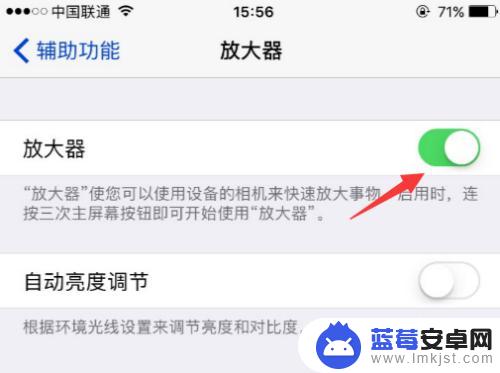
以上是关于如何设置苹果手机放大功能的全部内容,如果还有不清楚的用户,可以参考小编提供的步骤进行操作,希望对大家有所帮助。












